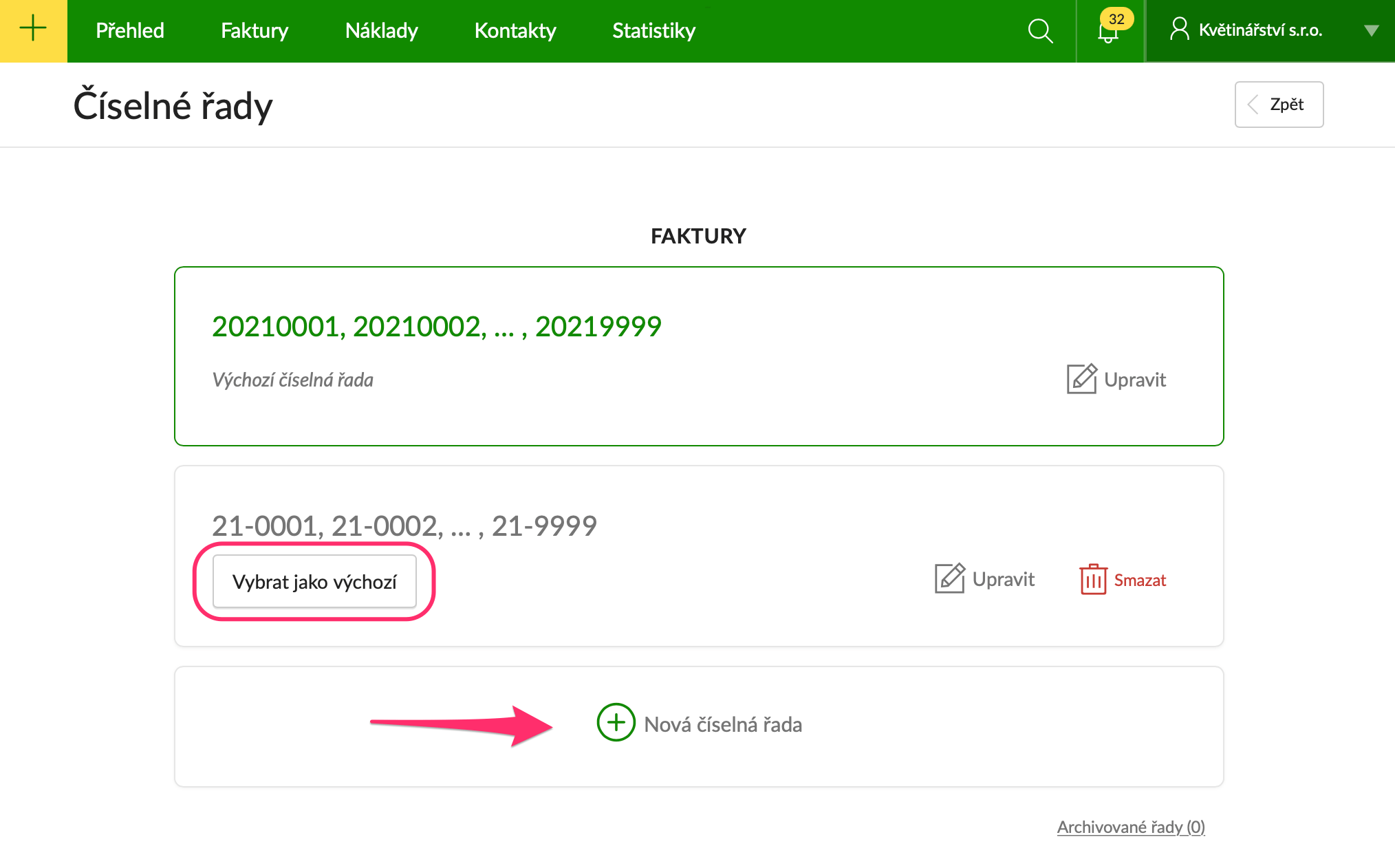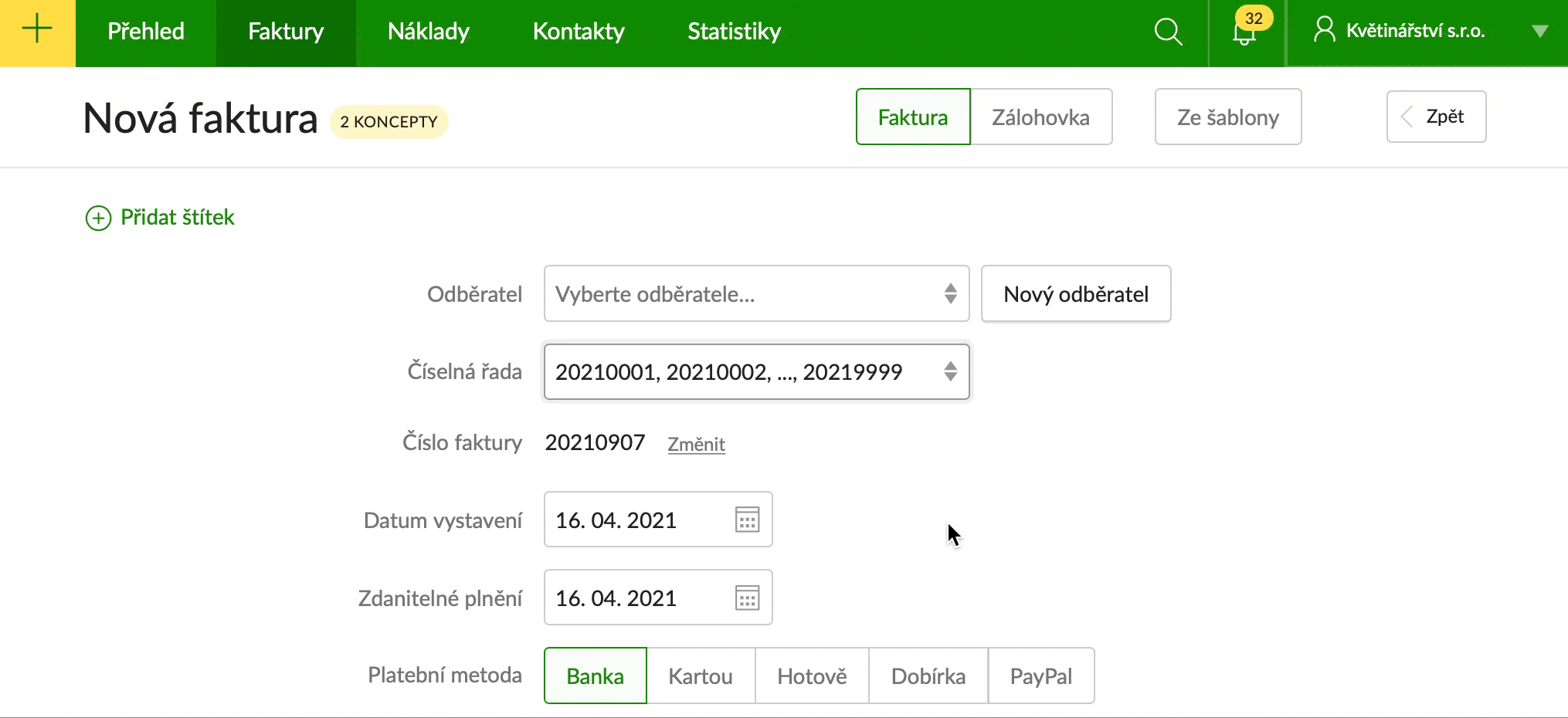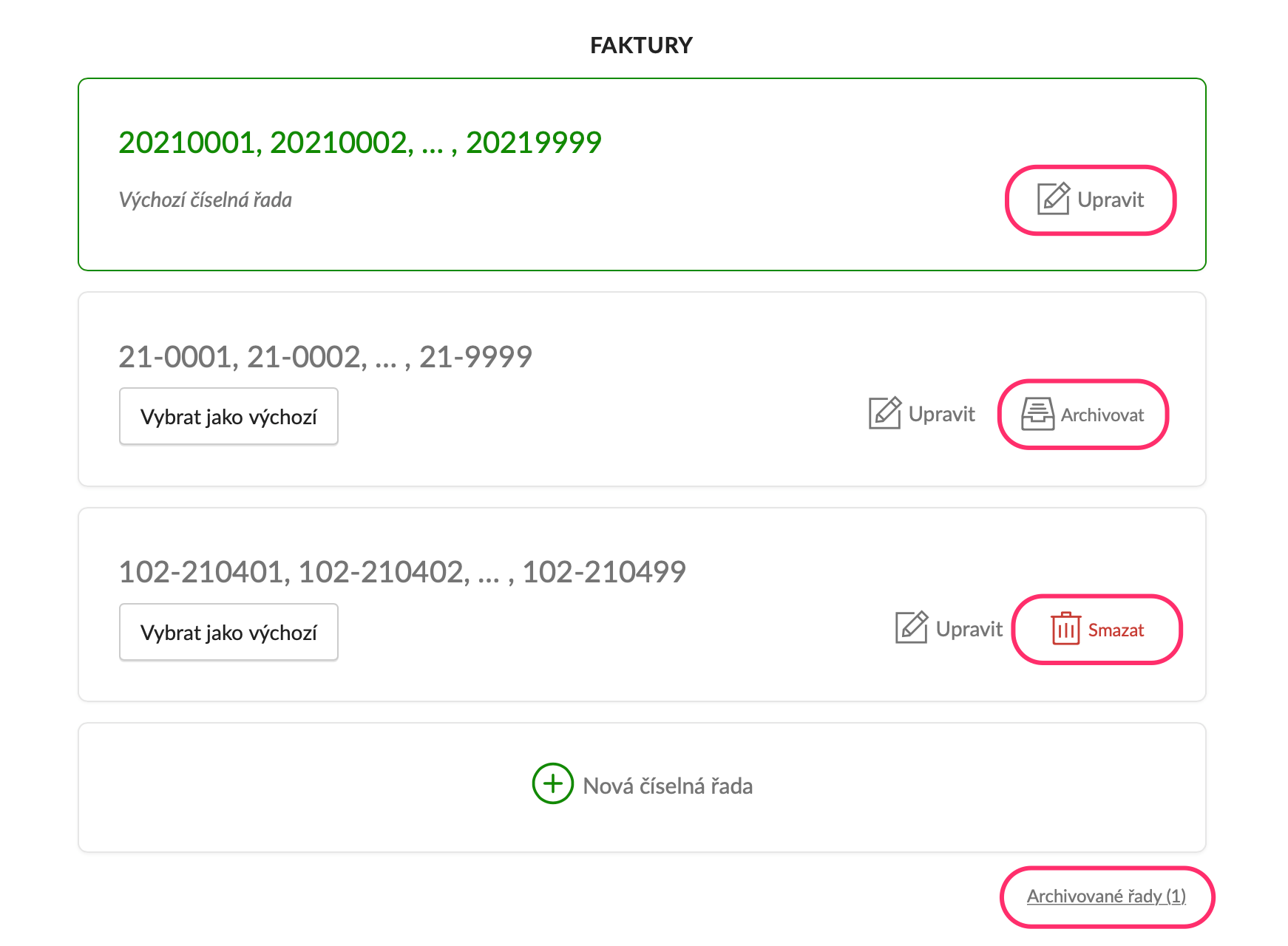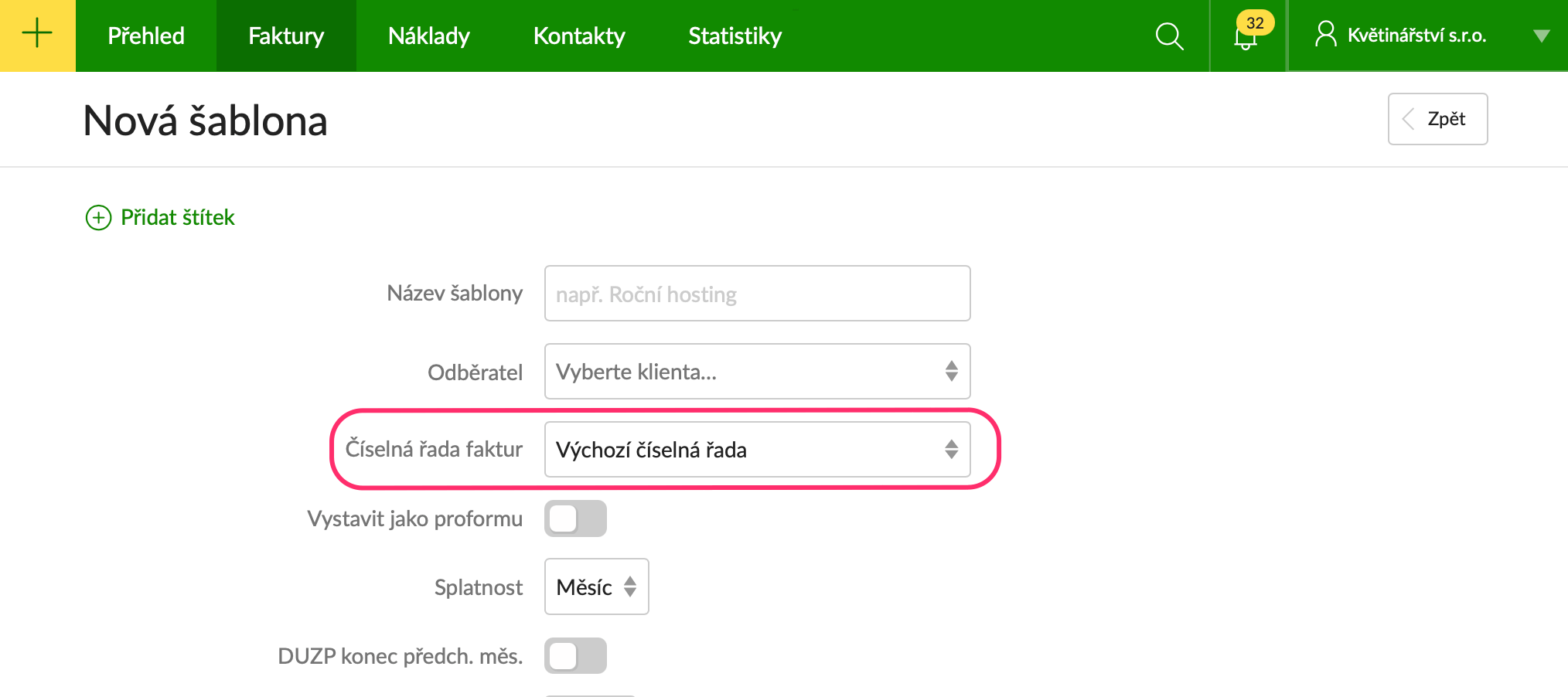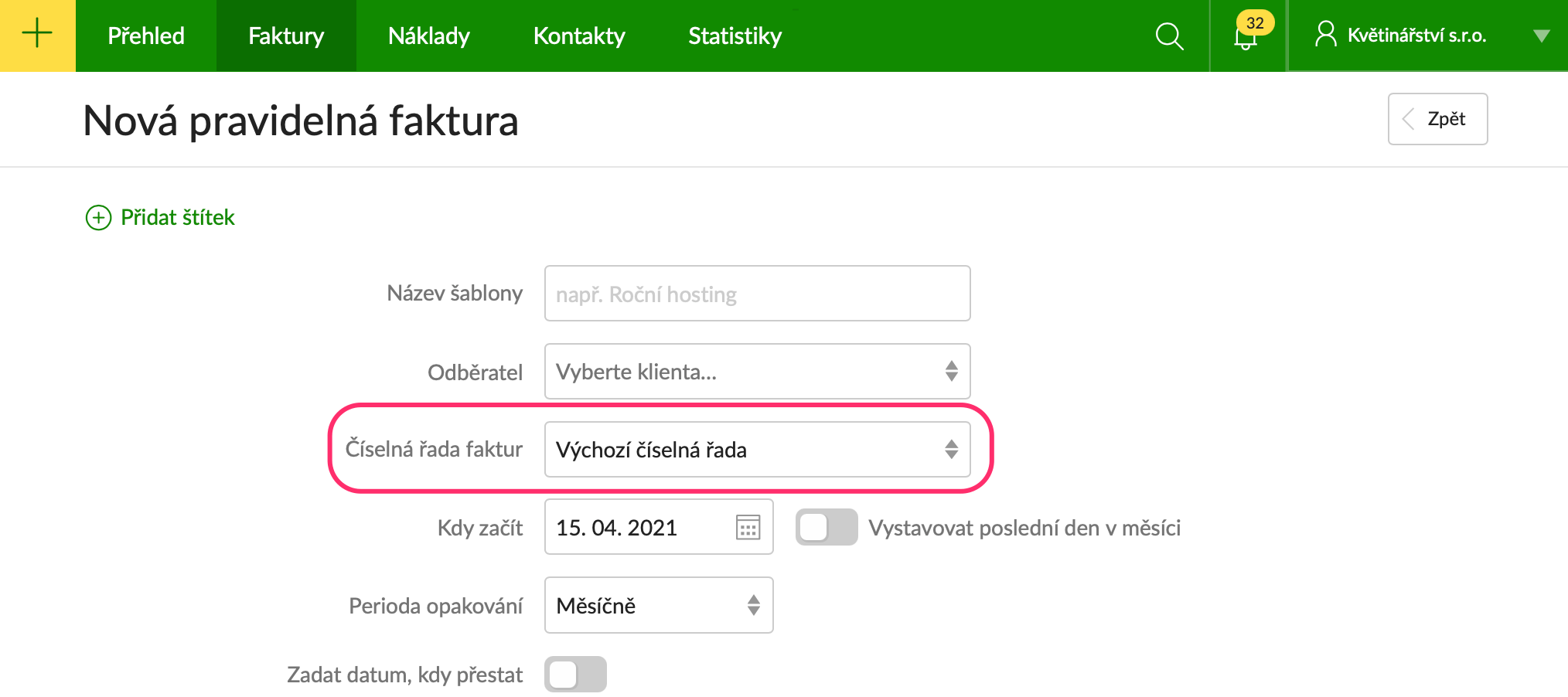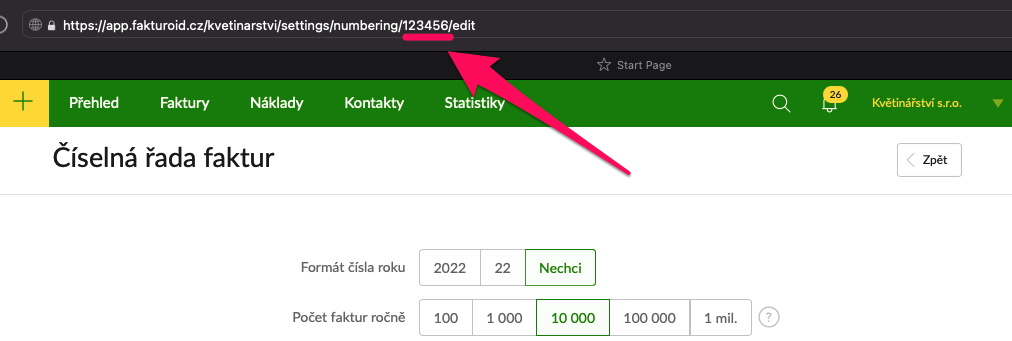Více číselných řad pro faktury
V tarifu Na maximum si můžete vytvořit více číselných řad pro faktury. Řadu přidáte v sekci Nastavení → Číselné řady, tlačítkem Nová číselná řada. Výchozí řada je označena zeleně, jinou můžete vybrat tlačítkem Vybrat jako výchozí.
Jak nastavit více číselných řad
Podrobnosti k nastavení samotné řady a tipy pro číslování najdete v tomto článku.
Při vytváření nové faktury si můžete vybrat ze seznamu uložených číselných řad.
Řadu můžete editovat tlačítkem Upravit. Nepoužité číselné řady můžete smazat. Pokud již řada byla použita u nějakého dokladu, můžete ji archivovat. K seznamu archivovaných řad (a možnosti je obnovit) se dostanete přes odkaz ve spodní části obrazovky.
Různé řady můžete použít také u šablon a pravidelných faktur. Pokud řadu používáte u některé z nich, nepůjde smazat ani archivovat - nejprve bude potřeba šablonu upravit a vybrat jinou výchozí řadu.
Omezení
Nově založená číselná řada bude k dispozici pouze pro nové faktury. Faktury vystavené před jejím vznikem na ni přejít nemohou.
Více řad nelze použít pro faktury ze zálohovek - ty se vystaví automaticky s výchozí číselnou řadou.
Výběr řady přes API
Číselnou řadu lze vybírat přes API, ID řady najdete také v URL při její úpravě z webového rozhraní.
Mohlo by se vám hodit
Prohledat Podporu
Nenašli jste? Napište nám email nebo využijte povídátko v pravém dolním rohu.